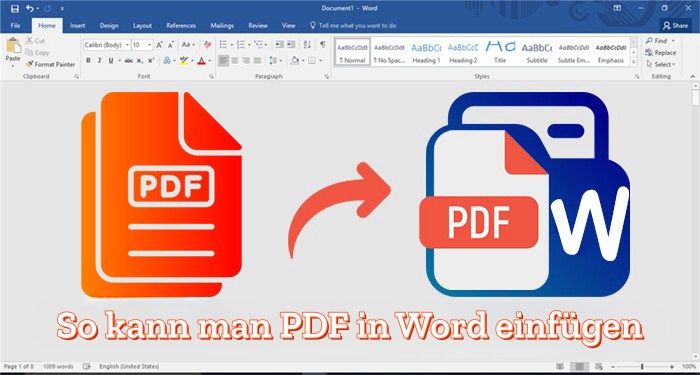Wie kann man digitale Signatur aus PDF online kostenlos entfernen
Möchten Sie digitale Signatur aus PDF entfernen? Hier sind die beste Tipps, die Sie nicht verpassen sollten, die Schritt-für-Schritt-Anleitungen zum PDF Signatur Entfernen.
Für manche Dokumente ist eine Signatur sehr wichtig, für andere wiederum nicht. Offizielle Dokumente benötigen eine Signatur, um die Anweisungen oder Befehle, die in dem Dokument ausgeführt werden, zu beglaubigen. Bei Dokumenten, die zum Lesen gedacht sind, wie z. B. Bücher oder Notizen, ist die Unterschrift dagegen nicht erforderlich. Aus diesem Grund suchen die meisten Menschen nach einer Möglichkeit, die Signatur aus PDF zu entfernen.

In diesem Leitfaden erfahren Sie, wie Sie digitale Signaturen aus PDF-Dateien einfach entfernen können. In diesem Artikel werden die 3 effektivsten Methoden besprochen, die Menschen nutzen, um die Signatur aus PDF kostenlos zu entfernen.
Die Verwendung eines PDF-Editors ist die erste und effektivste Möglichkeit, digitale Signaturen aus PDF zu entfernen. iTop PDF ist einer der besten PDF-Editoren auf dem Markt, mit dem Sie DocuSign-Signaturen aus PDFs entfernen können. Dieser Editor macht das Entfernen einer Signatur sehr einfach und schnell.
Hier erfahren Sie, wie Sie mit dem kostenlosen PDF-Editor Signaturen aus PDF-Dateien entfernen können.
Schritt 1: iTop PDF herunterladen und installieren
Laden Sie den iTop PDF Editor von der offiziellen Website herunter und installieren Sie ihn auf Ihrem Computer, dann starten Sie ihn.
Schritt 2: PDF-Datei öffnen
Öffnen Sie die PDF-Datei, aus der Sie die Signatur entfernen möchten, mit iTop PDF und folgen Sie dem nächsten Schritt.
Schritt 3: Signatur entfernen
Gehen Sie in iTop PDF auf die Registerkarte "Schützen" und klicken Sie mit der rechten Maustaste auf die Signatur, die Sie entfernen möchten. Wählen Sie dann "Löschen", um die Signatur zu entfernen.

So entfernen Sie mit iTop PDF Editor Signaturen aus PDF-Dateien. iTop PDF bietet auch andere Funktionen, mit denen Sie Ihre Dokumentation auf dem neuesten Stand halten und Ihre Arbeit erleichtern können.
Unterschrift in PDF entfernen und erstellen
Mit iTop PDF können Sie nicht nur eine Unterschrift aus Ihrer PDF-Datei entfernen, sondern auch eine PDF-Datei signieren. Das Verfahren zum Entfernen der Signatur aus PDF wird oben beschrieben. Wenn Sie jedoch eine Signatur zu Ihrem PDF hinzufügen möchten, können Sie dies tun, indem Sie auf die Registerkarte "Werkzeuge" und dann auf "Unterschrift" klicken, um eine eigene, angepasste Signatur hinzuzufügen.
Wasserzeichen in PDFs entfernen und hinzufügen
Wenn Sie ein Dokument mit einem Wasserzeichen haben, das Sie entfernen möchten, kann iTop PDF auch das für Sie tun. Auf der Registerkarte "Bearbeiten" in iTop PDF finden Sie die Optionen zum Hinzufügen, Bearbeiten oder Entfernen eines Wasserzeichens aus Ihrem Dokument. Sie können dies alles mit einem einzigen Klick erledigen.
PDF-Dateien komprimieren und verkleinern
iTop PDF bietet alle Funktionen einer idealen PDF-Datei und mehr. Darüber hinaus kann iTop PDF auch zum Komprimieren und Reduzieren von PDF-Dateien in die von Ihnen gewünschten Formate und Größen verwendet werden. Wenn Sie also große PDF-Dokumente haben, die Sie ohne Qualitätsverlust verkleinern möchten, verwenden Sie iTop PDF.
PDF-Dateien konvertieren
Mit iTop PDF können Sie Ihre PDF-Dateien auch in andere Formate wie JPG, Word, PPT und andere konvertieren und andersherum. Ganz gleich, ob Sie eine PDF-Datei ohne Adobe signieren, die Signatur entfernen oder das Dokument auf andere Weise bearbeiten möchten, iTop PDF ist für alle Ihre Anforderungen in Bezug auf PDF-Dateien geeignet.
Lesen Sie weiter: Wie kann man Textfeld in PDF einfügen kostenlos auf PC und Mac
Adobe Acrobat ist ein weiterer PDF-Editor, der zum Entfernen von Unterschriften aus PDF-Dokumenten verwendet werden kann. Genau wie iTop PDF ist der Zweck der Verwendung von Adobe Acrobat, die PDF-Dokumente nach Belieben zu bearbeiten.
Hier erfahren Sie, wie Sie mit Adobe Acrobat Unterschriften aus PDF entfernen können.
Schritt 1. Öffnen Sie Adobe Acrobat und klicken Sie in der Datei auf der linken Seite auf "Öffnen" und öffnen Sie die PDF-Datei, aus der Sie eine Unterschrift entfernen möchten.
Schritt 2. Sobald die PDF-Datei vollständig in Adobe Acrobat geladen ist, gehen Sie zu der Seite mit der Unterschrift, die Sie entfernen möchten.
Schritt 3. Markieren Sie den Bereich der Seite, der die Unterschrift enthält, und lassen Sie ihn von Adobe erkennen. Klicken Sie mit der rechten Maustaste und wählen Sie die Option " Unterschrift löschen" aus dem Menü.
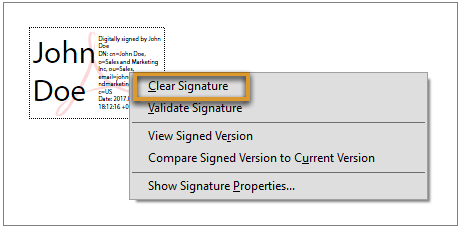
Wenn Sie sich nicht die Mühe machen wollen, ein PDF-Tool herunterzuladen und zu installieren, können Sie auch einen Online-PDF-Editor verwenden, um Signaturen aus PDF-Dateien online zu entfernen. SignNow ist eines der effektivsten Online-Tools zum Entfernen von Signaturen aus Ihren PDF-Dateien.
Hier erfahren Sie, wie Sie mit dem SignNow Online-PDF-Editor Signaturen aus PDF-Dateien entfernen können.
Schritt 1. Gehen Sie auf die offizielle Website von SignNow, erstellen Sie Ihr Konto oder melden Sie sich an und wählen Sie die PDF-Datei aus, aus der Sie die Signatur entfernen möchten, indem Sie die Option " Starte das Hochladen von Dokumenten jetzt" wählen.
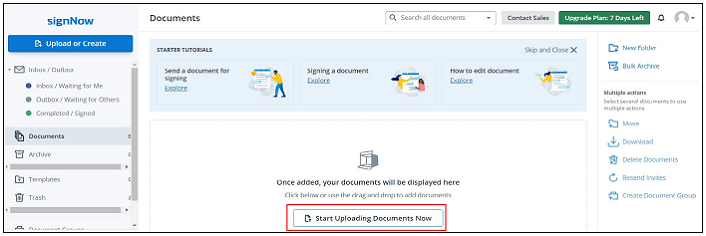
Schritt 2. Sobald das PDF-Dokument in das Online-Tool hochgeladen wurde, suchen Sie die digitale Signatur, die Sie entfernen möchten, und klicken Sie darauf.
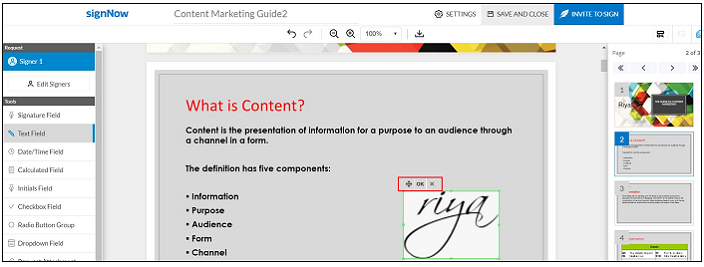
Schritt 3. Nachdem Sie auf die Signatur geklickt haben, werden verschiedene Optionen angezeigt. Tippen Sie auf das X-Symbol, das "Löschen" bedeutet. Die Signatur wird sofort entfernt.
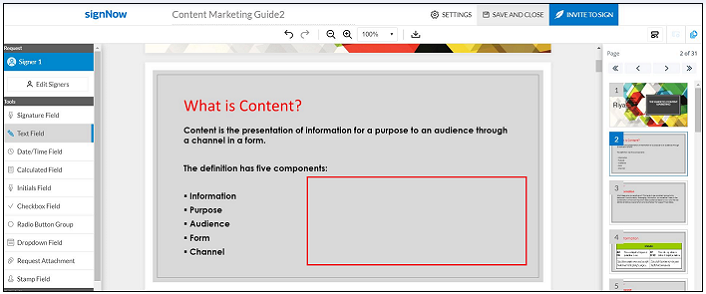
Lesen Sie weiter: Wie kann man PDF kostenlos zuschneiden [8 Methoden Online&Offline]
F1: Gibt es einen Unterschied zwischen einer elektronischen Signatur und einer digitalen Signatur?
Eine elektronische Signatur ist ein rechtsgültiger elektronischer Ersatz für eine handschriftliche Unterschrift, während eine digitale Signatur die Informationen eines Nutzers zusammen mit einer elektronischen Signatur enthält. Eine elektronische Unterschrift ist nicht mit einer Authentifizierung verbunden, während eine digitale Unterschrift das Dokument absichert.
F2: Warum kann ich meine Signatur nicht aus PDF-Dateien entfernen?
Es kann viele Gründe geben, warum Sie Ihre Unterschrift nicht aus einer PDF-Datei entfernen können. Entweder enthält das betreffende PDF-Dokument gescannte Bilder oder Sie verwenden nicht das richtige Tool zum Entfernen der Signatur. iTop PDF ist das beste Tool zum Entfernen von Signaturen aus PDF-Dateien.
F3: Wie kann ich eine PDF-Datei bearbeiten, ohne die digitale Signatur zu entfernen?
Der effizienteste Weg, eine PDF-Datei zu bearbeiten, ohne die digitale Signatur zu entfernen, ist die Verwendung von Google Drive. Klicken Sie in Google Drive mit der rechten Maustaste auf die Datei und öffnen Sie dann die PDF-Datei über das Google Docs-Portal. Bearbeiten Sie das Dokument wie gewünscht.
Es kann viele Gründe geben, warum Sie wissen möchten, wie Sie die Unterschrift aus einer PDF-Datei löschen können. Es kann sein, dass das Dokument eine ältere Version Ihrer Signatur enthält oder Sie die Signatur an der falschen Stelle in Ihrer PDF-Datei platziert haben. Was auch immer der Grund sein mag, iTop PDF editor ist die beste Software, die Ihnen zur Verfügung steht, um die Signatur aus Ihrer PDF-Datei zu entfernen. Laden Sie also iTop PDF jetzt herunter und installieren Sie es.